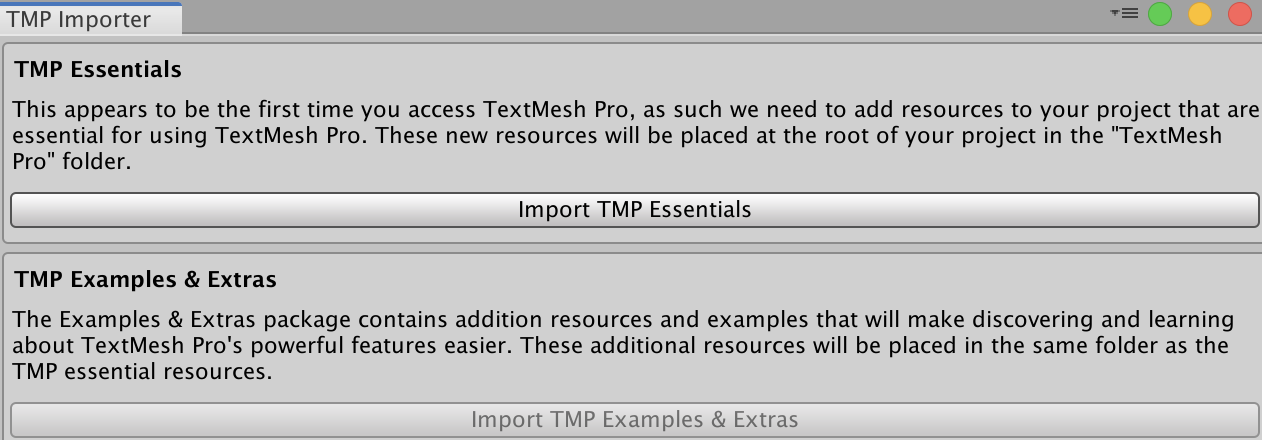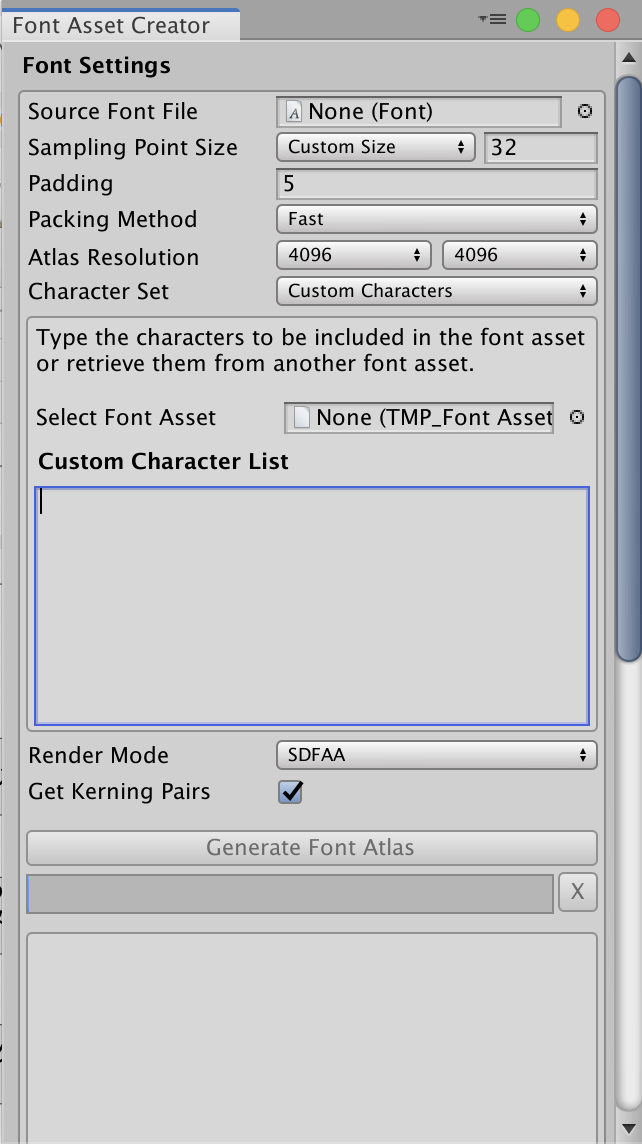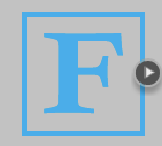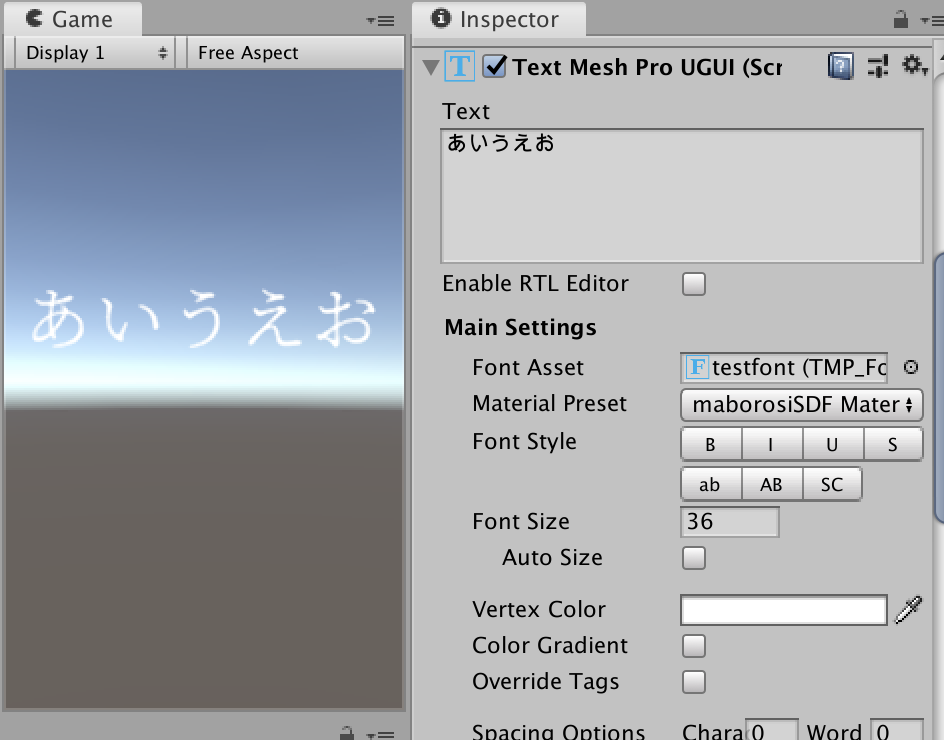通常のTextでは日本語が使えない為、テキストメッシュプロ(TMP)を使う。
まずは左上にある「Create」→「UI」→「Text-TextMeshPro」の順で押していく。
そうするとTextMeshProの素材をImportする為のポップアップが表示されるので「import TMP Essentials」を押す。
その後「Window」→「TextMeshPro」→「FontAssetCreator」の順番に押していく。
↓の画像のウインドウが出てくる
「Source Font File」利用したいフォントを入れるところ。(ttf, otfのファイルのみ)
「Padding」文字同士の間隔の設定する場所。数字が小さいとかぶってしまうので調整する。
「Atlas Resolution」文字を保存するテクスチャサイズ。日本語は文字数が多いので8192×8192にしておく。
「Character Set」日本語で生成する為、「Custom Characters」にする。
おすすめフォントサイト
ここで適当に使いたいフォントを探す。
利用したいフォントを「Source Font File」に入れる。
次に日本語の文字が使えるように文字データを登録する。
↓のサイトから日本語をコピー。
japanese_full.txt
↓ここにペースト。そして「Generate Font Atlas」を押す。少し時間がかかるので待つ。
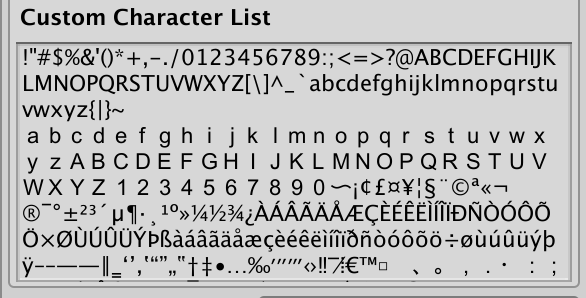
終わったら「Save As」を押す。
それをテキストメッシュプロの「Font Asset」にドラッグ&ドロップ
以上。